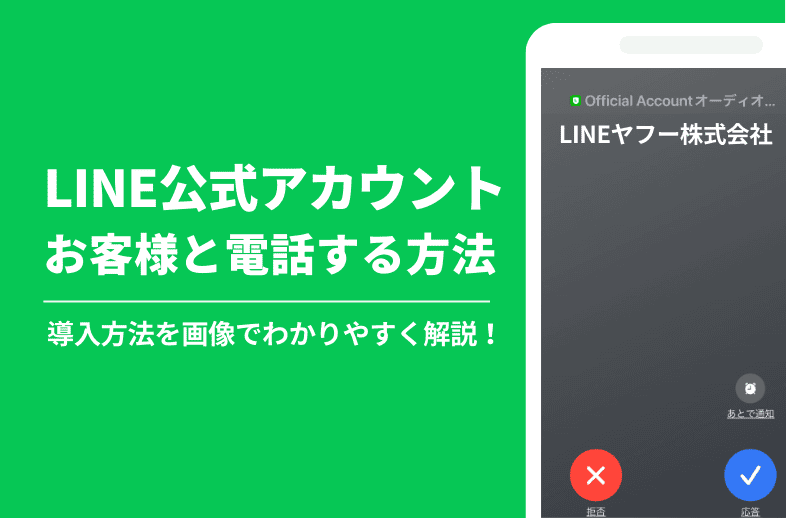
みなさまの店舗では、LINE公式アカウント(旧:LINE@)を活用されていますか?
LINE公式アカウントとはビジネス用LINEで、企業やブランドの法人名で使用されることが一般的です。
LINE公式アカウントの機能には、友だち(お客様)と直接やり取りのできる「チャット機能」や「LINEコール」という便利なサービスがあります。
LINEコールとは、お客様が店舗などのLINE公式アカウント(管理者)宛に架電できるサービスです。
今回はLINEコールの設定方法をわかりやすく画像で解説していきたいと思います!
LINEコールとは?
先述した通り、LINEコールは「管理者宛にLINE上で架電できるサービス」です。
チャットだけでは伝えにくいことや急ぎの要件を電話でやりとりできるメリットがあります。また、電話番号を調べなくてもLINE公式アカウント宛に電話できるので便利ですね。
通話料は、ユーザー側・管理者側ともに無料で利用できます。
現段階ではLINE公式アカウント(管理者)側から発信ができないため、大量の顧客対応には向かないでしょう。
通話タイプは、「音声通話、音声通話+ビデオ通話、転送」の3タイプから選択できます。
なかでもビデオ通話は、さまざまなビジネスで活用できます。
LINEビデオ通話 活用ビジネス例
LINEビデオ通話が活用できるビジネス例を以下にまとめました。
1.小売業・eコマース
商品の紹介やユーザーからの問い合わせ対応、アフターサービスを提供する際にビデオ通話を活用できます。
商品の詳細をリアルタイムで説明することができると一層信頼を得やすくなります。
2.不動産業
物件のバーチャルツアーやオンライン相談ができます。見込客が現地に行かなくても物件の閲覧が可能になりますので、効率的に物件紹介が可能となります。
顧客視点ではとても便利なのでスタッフ様の負担が増える可能性もありますが、他店との差別化につながります。
3.教育・トレーニング
個別指導、英会話レッスンなど、専門的なスキルトレーニングをオンラインで提供できます。
4.美容・パーソナルケア・フィットネス・パーソナルトレーニング
オンラインでの美容相談やメイクアップの指導、フィットネスクラスやパーソナルトレーニングを提供します。ライアントの健康とフィットネスの目標達成をサポートできます。
上記の補足として、現在LINE公式アカウントを活用してのオンライン診療は禁止されています。
LINEを活用してオンライン診療を検討されている場合は「LINEドクター」に登録しましょう。診療所を開設している医療法人か個人の方であれば登録できるそうです。
本サービスのご登録は、診療所を開設している医療法人または個人の方が対象となります。診療所と雇用等の関係にある医師個人でのご登録は行っておりませんので、ご利用を希望される場合は、お勤めの診療所の施設管理者の先生にご相談の上、導入をご検討ください。
引用元:LINEドクター|よくある質問「勤務医ですが、個人でサービスの利用は可能ですか」
また、アダルトコンテンツ、ねずみ講、MLM、ネットワークビジネスなどはアカウントの提供が認められていないため、これらに関連する活動はやめましょう。
せっかく構築したアカウントもBANされては水の泡になりかねません。(参考:LINE公式アカウントガイドライン)
LINEは日本で9,600万人(2023年9月末時点)のユーザーがいますので、ビデオ通話を取り入れることでビジネスの幅が広がります。必要に応じて導入を検討してみてはいかがでしょうか。
「LINEはちょっと…」という方はZOOMやGoogle Meetがおすすめです。
着信が入る端末は?
複数の管理者が1つのアカウントにログインしている場合、そのアカウントにかかってきた電話はどの管理者に着信するのでしょうか。
結論は「LINE公式アカウント(Official Account)アプリ」をインストールしログインしている全員に着信が入ります(設定を変更していなければ)。そのため、複数店舗で共通のアカウントを使用している場合には不向きと考えられます。
仮に導入される場合は担当スタッフを決めておくことを推奨します。
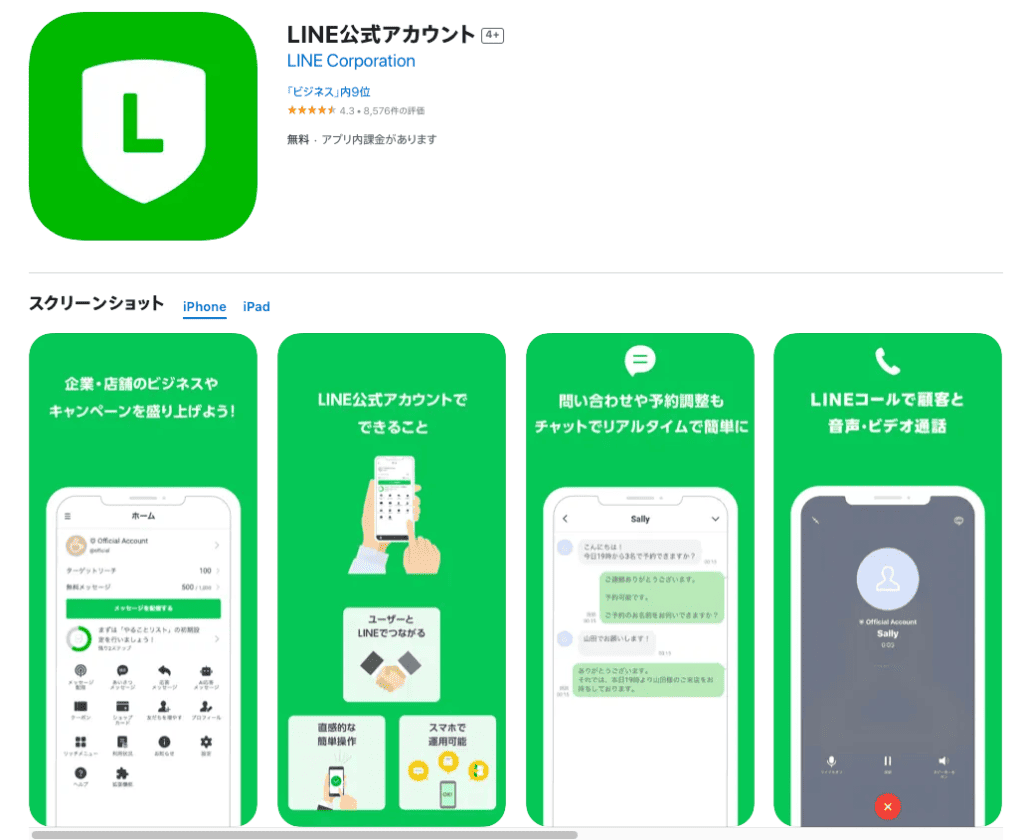
LINEコール(通話機能)を有効にする方法
それでは実際にLINEコールを有効にする方法を画像を用いて解説します!
LINEコールを有効にするためには、はじめにチャット機能を有効化する必要があるため順を追ってお伝えします。
チャット機能を有効にする
1.はじめにLINEチャットを有効にします。
LINE Official Account Manager(https://www.lycbiz.com/jp/login/)からLINE公式アカウントの「管理画面にログイン」を開き、右上の「設定」をクリックします。
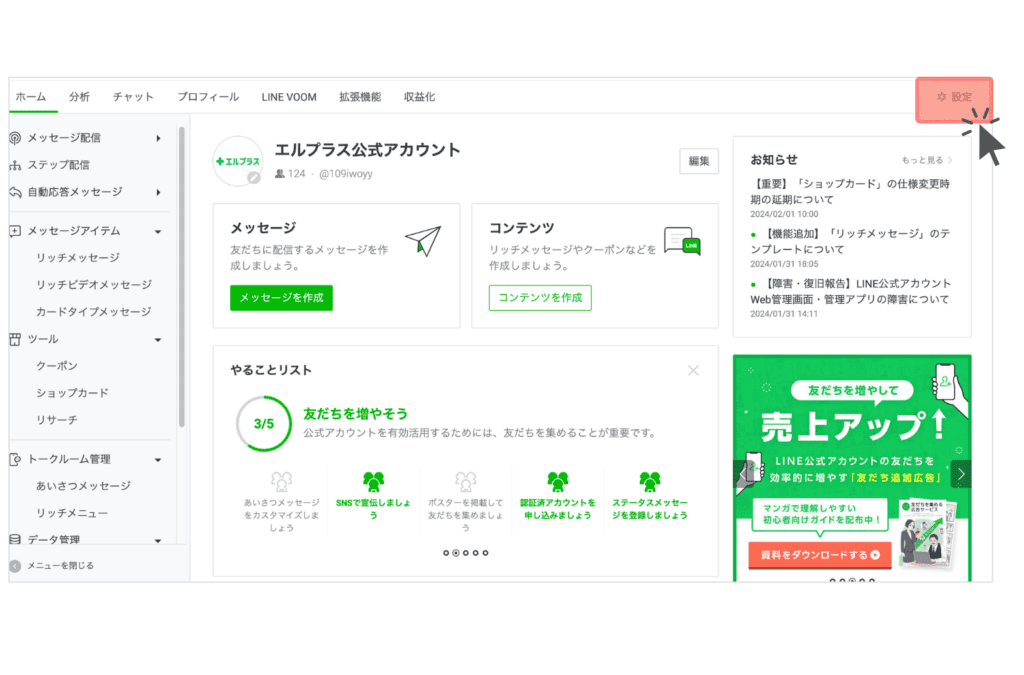
2.左の「応答設定」をクリックします。
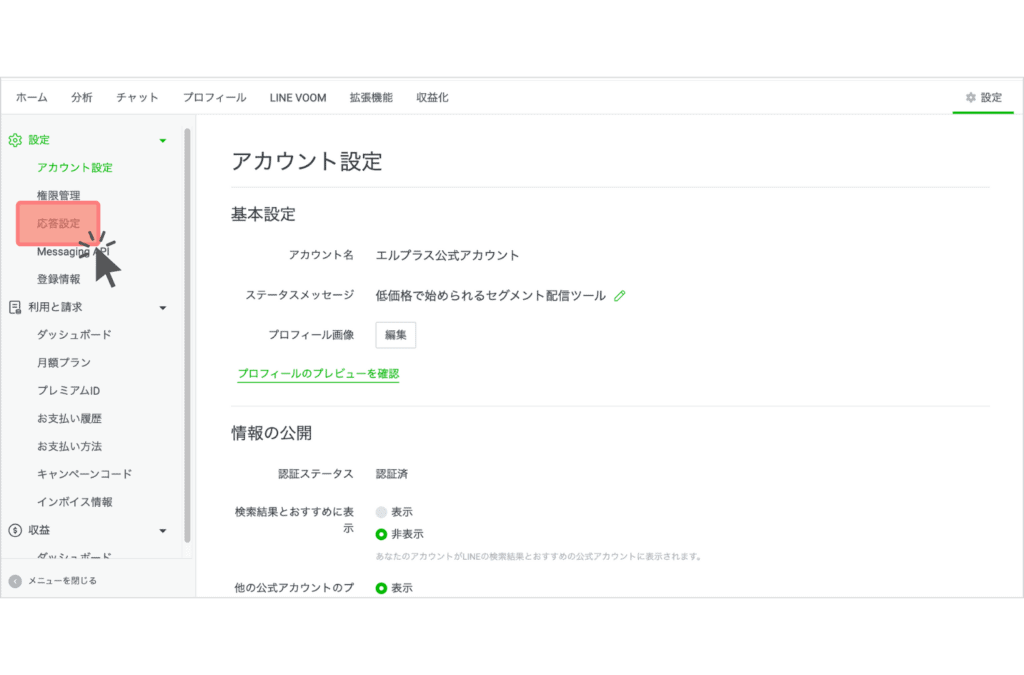
3.「チャット」をオンにします。

LINEコールを有効にする
4.3の「応答設定」画面を少し下に下がると「応答時間の設定を開く」というボタンが出てきますので、クリックします。
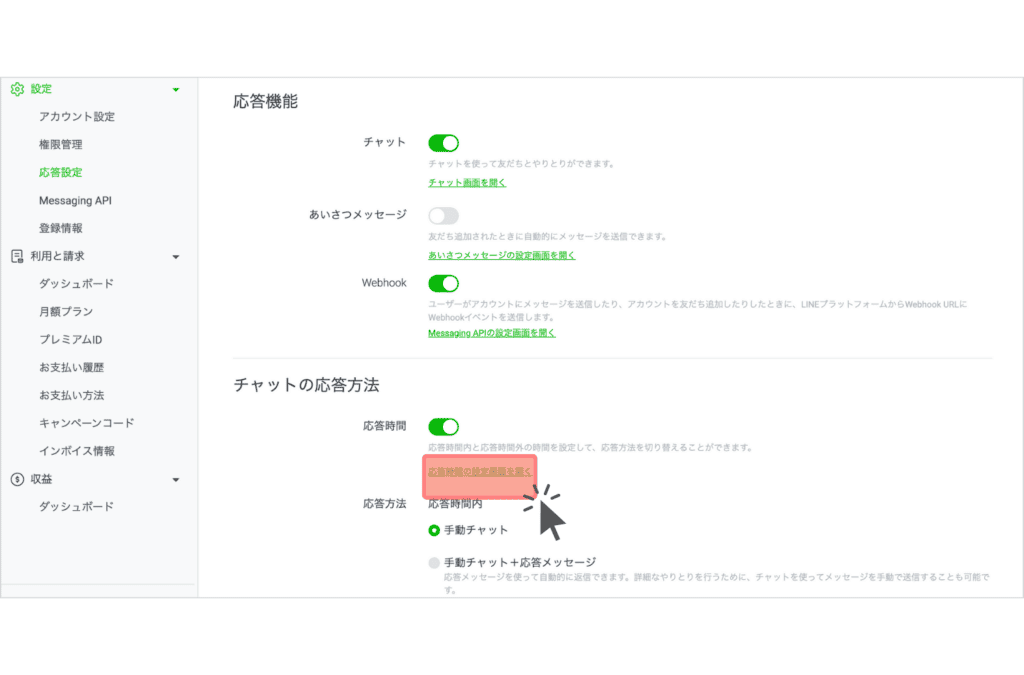
5.チャット設定の画面が開けたら電話タブに合わせ、LINEコール「利用する」をクリックします。
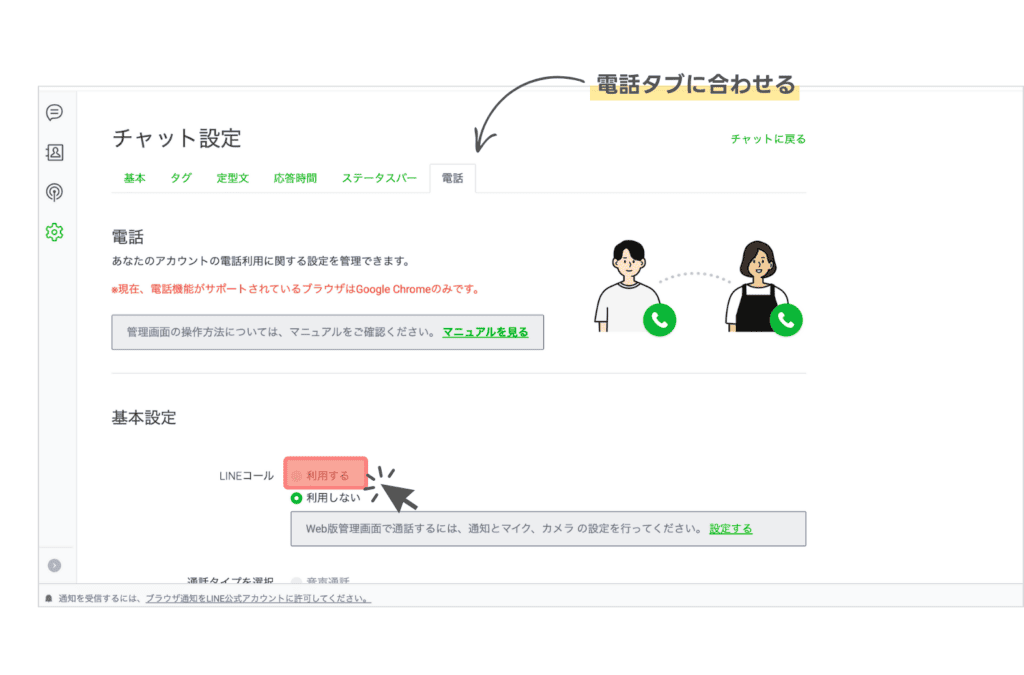
5.画面が遷移しますので「通話タイプを選択」をクリックしお好きなものを選択します。※転送機能は有料プランで利用可能です。
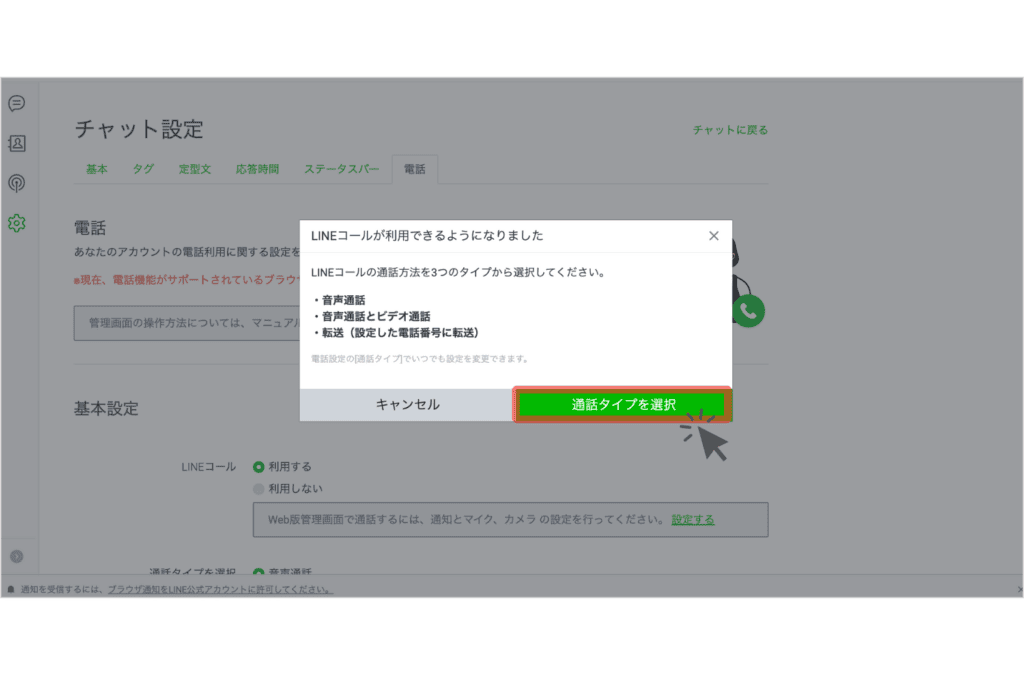
6.少し下に下がると「トークルームの通話ボタン」という設定が出てきます。
「トークルームの通話ボタン」を「表示する」にした場合、以下のように通話のアイコンが出てきます。任意で設定してください。
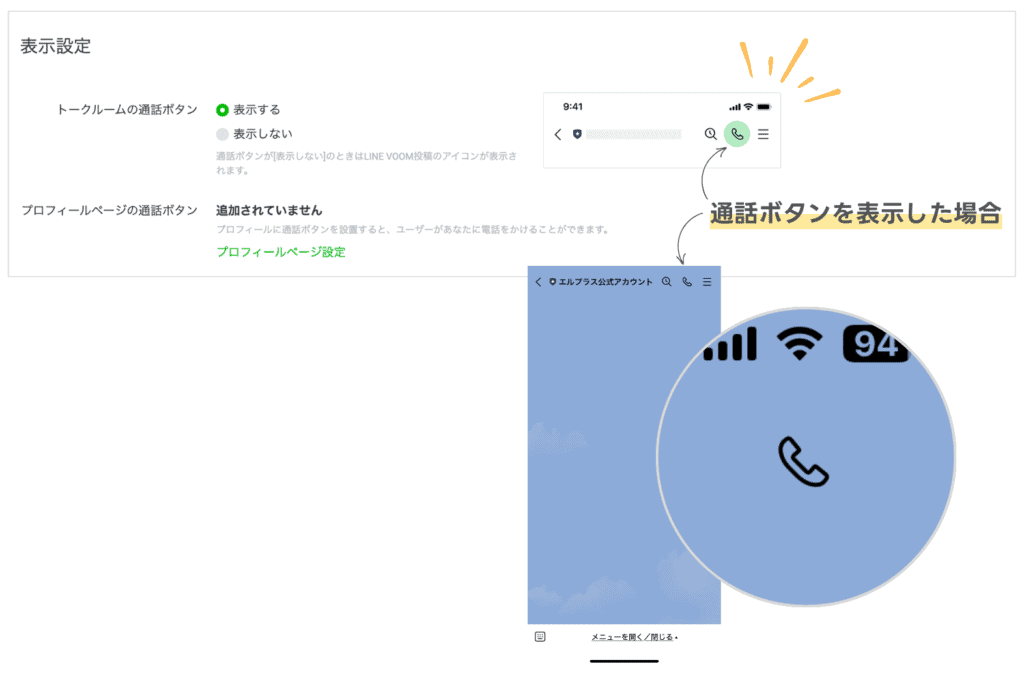
LINEコールの通話アイコンを「表示しない」場合は、LINE公式アカウントの「投稿」のアイコンとなります。
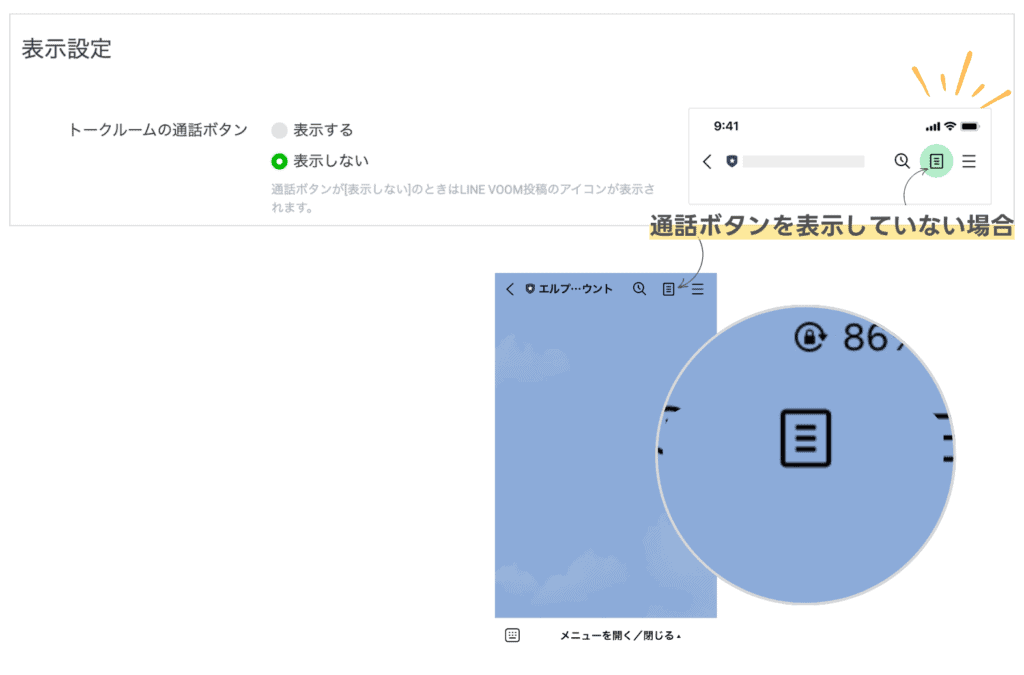
7.「通話リクエストの有効時間」や「不在時メッセージの利用有無」を設定します。
不在時メッセージを設定すると、電話に対応できなかった際に相手へたメッセージが自動送信されます。
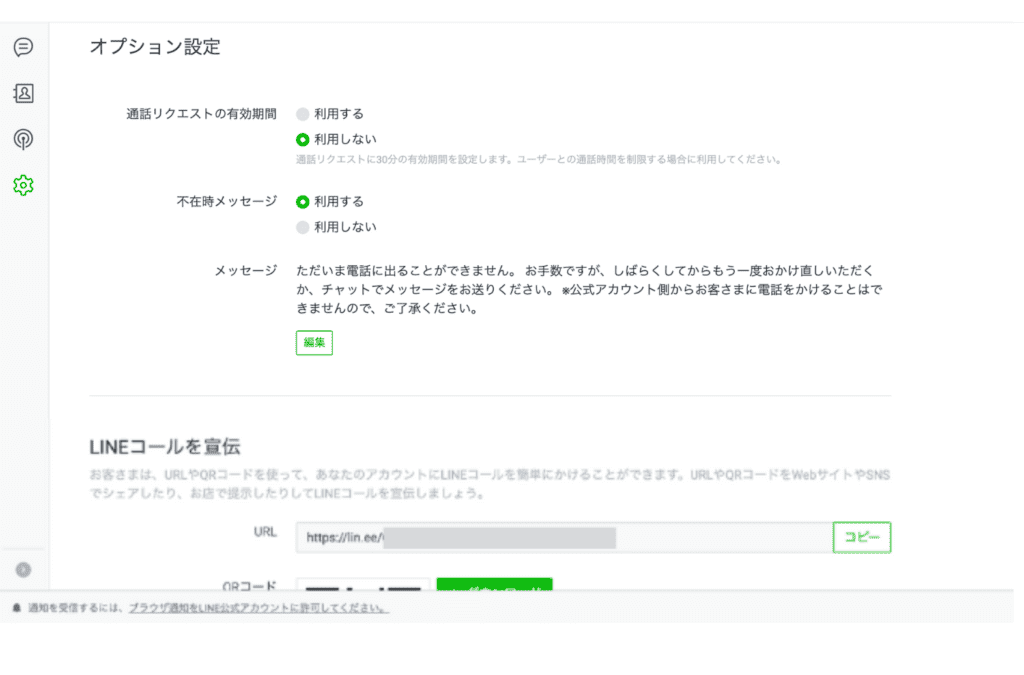
通知をオフにする方法
1つのアカウントにログインしている状態で、担当のスタッフが決まれば「着信の通知をオフにしたい」と思う方も出てくるはずです。
ここではLINEコールの着信をオフにする方法を画像を使って解説します。
1.スマホの「LINE公式アカウント(Official Account)アプリ」から、アカウント選択画面の下部にある「ユーザー設定」をタップします。
※アプリをタップした際に「ホーム画面」が表示されている方は、左上のハンバーガーメニュー「≡」をタップすると以下の画面に遷移します。
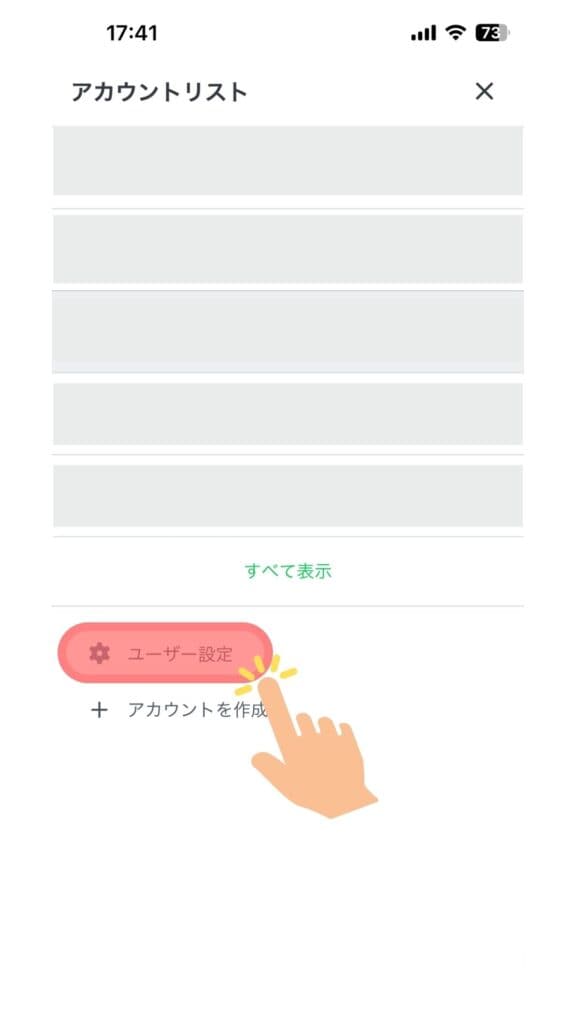
2.「電話」をタップします。
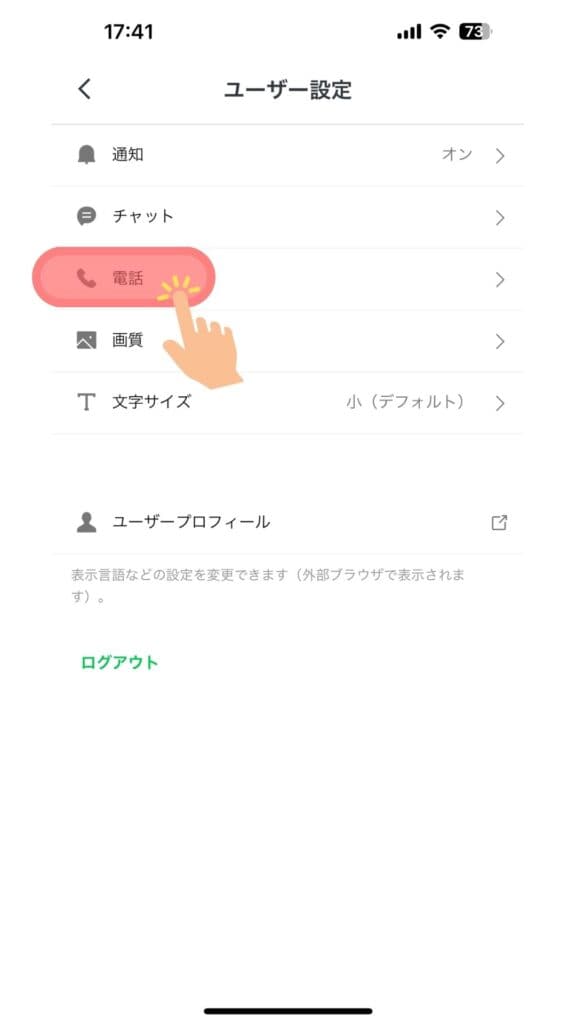
3.「着信」をタップし、オンからオフにします。
ちなみに「応答時間外の着信」をオンにすると、あらかじめ設定した応答時間外の着信を受けることもできます。
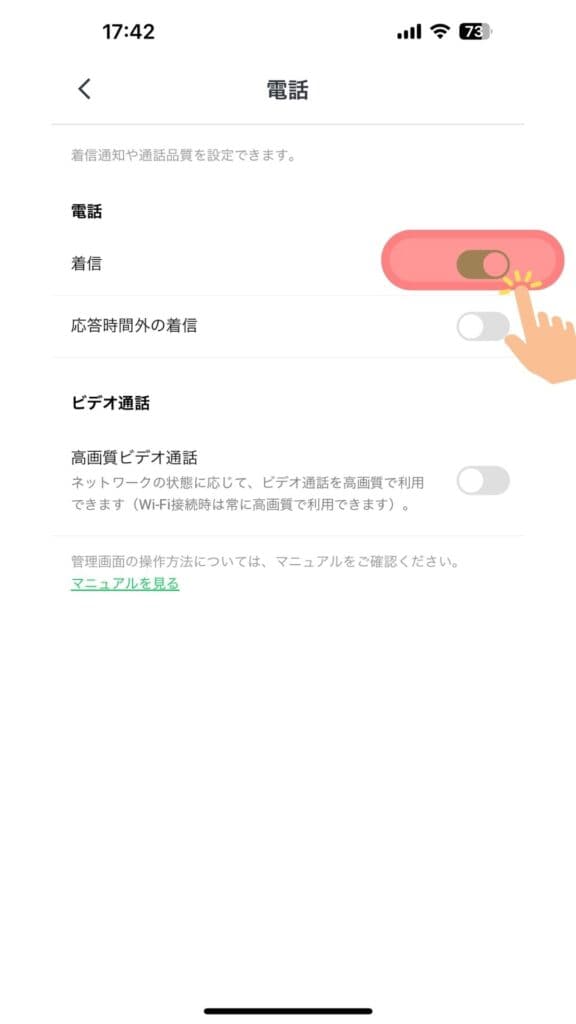
まとめ
今回はお客様とLINE公式アカウントで通話ができる「LINEコール」の設定方法についてご紹介しました。
LINEコールを活用するにはチャット機能を有効にする必要があるため、店舗で現在チャット機能を活用されている場合は導入を検討してみてはいかがでしょうか。
次回は時間の設定方法(休日に着信が入らないようにする方法)を解説します!
